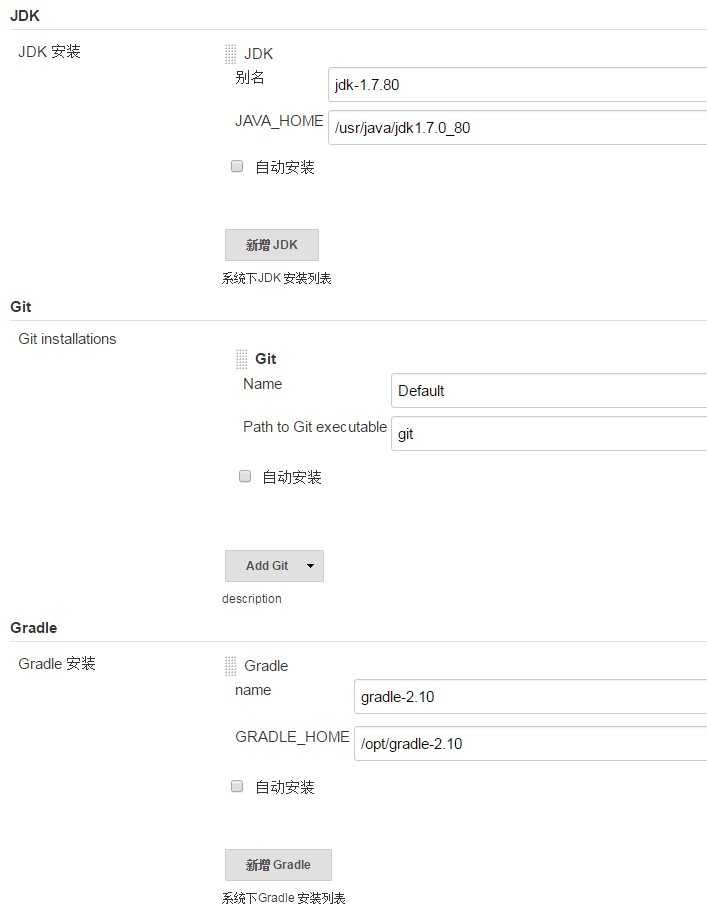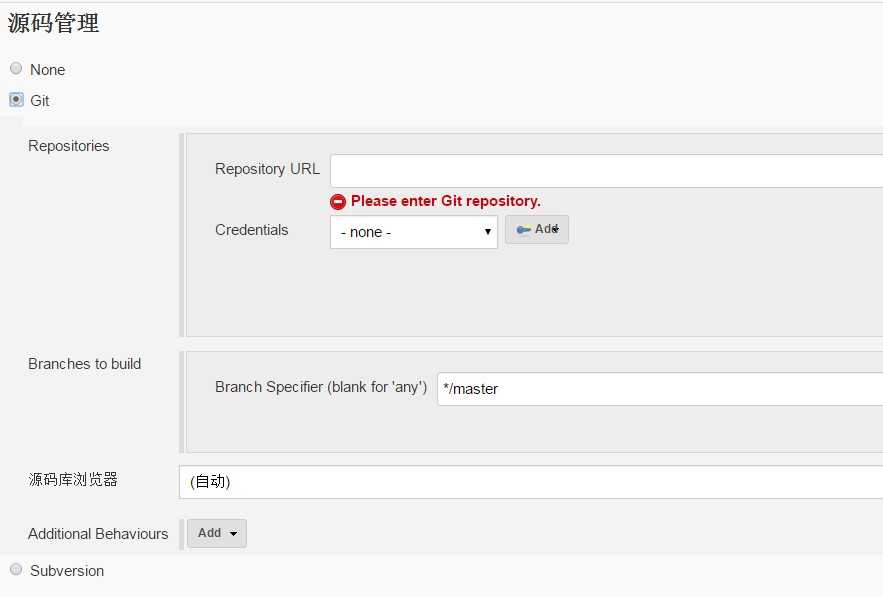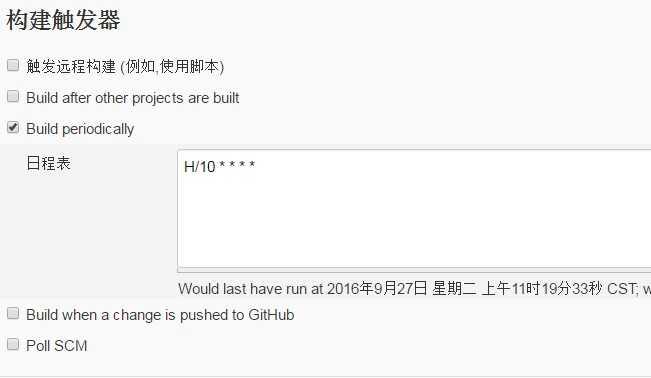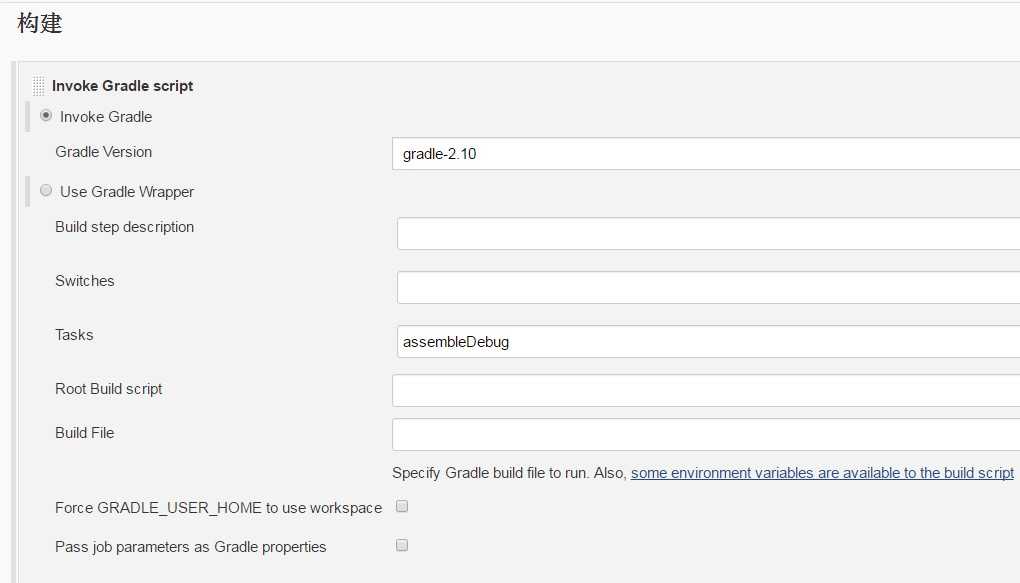标签:
1.配置java环境
在sun官网下载,解压后放入/usr/java下,并配置环境变量如
vi /etc/profile 在最底部加入如下配置(注:添加环境变量,都是在文件最底部添加)
JAVA_HOME=/usr/java/jdk1.7.0_80
PATH=$JAVA_HOME/bin:$PATH
CLASSPATH=.:$JAVA_HOME/lib/dt.jar:$JAVA_HOME/lib/tools.jar
export JAVA_HOME
export PATH
export CLASSPATH
修改完后执行 source /etc/profile更新
2.配置android sdk
解压完成后需要更新sdk,进入sdk下的tools目录。
执行 ./android update sdk -h 查看命令说明,
我的更新方式为:
./android update sdk -u -t add-on,extra,platform,platform-tool,tool
关于android的命令问题,由于系统是64位的,android的命令是32位,所以需要安装32位的支持
也可以参考这个,关于ndk的配置,不过我没配置ndk
yum whatprovides libstdc++.so.6
yum install libstdc++-4.8.5-4.el7.i686
然后配置环境变量
export ANDROID_SDK_HOME=/home/android-sdk-linux
export PATH=$ANDROID_SDK_HOME/tools:$ANDROID_SDK_HOME/platform-tools:$PATH
修改完后执行 source /etc/profile更新
3.配置gradle
我们项目使用的是2.10版本,直接使用如下地址下载
下载完成后解压到/opt目录下,并配置环境变量
export GRADLE_HOME=/opt/gradle-2.10
export PATH=$GRADLE_HOME/bin:$PATH
修改完后执行 source /etc/profile更新
4.安装jenkins
按照上面的命令执行:
sudo wget -O /etc/yum.repos.d/jenkins.repo http://pkg.jenkins.io/redhat-stable/jenkins.repo
sudo rpm --import http://pkg.jenkins.io/redhat-stable/jenkins.io.key
yum install jenkins
jenkins默认端口号是 8080,可以在配置文件修改
配置文件的位置: /etc/sysconfig/jenkins
同时注意,需要在防火墙配置jenkins端口
5.配置jenkins
第一次进去按照要求输入密码,安装插件时选择推荐安装的那些。
初始化完之后,在左上角选择进入 Global Tool Configuration
分别把jdk,gradle配置好,至于git是已经装好了的,如下图
接下来,需要配置git的 Credentials
由于是获取gitlab上的代码,需要配置用户(注:如果是gitlab需要将本机的ssh 公钥配置到分配的账号上)
填上在gitlab上分配的账号密码,自己定义id和描述,点击OK
准备工作已经做完,接下来就是配置任务了:
在首页点击新建,自定义个任务名称,然后类型选择自由风格的软件项目,点击OK。
下面就是任务的配置参数:
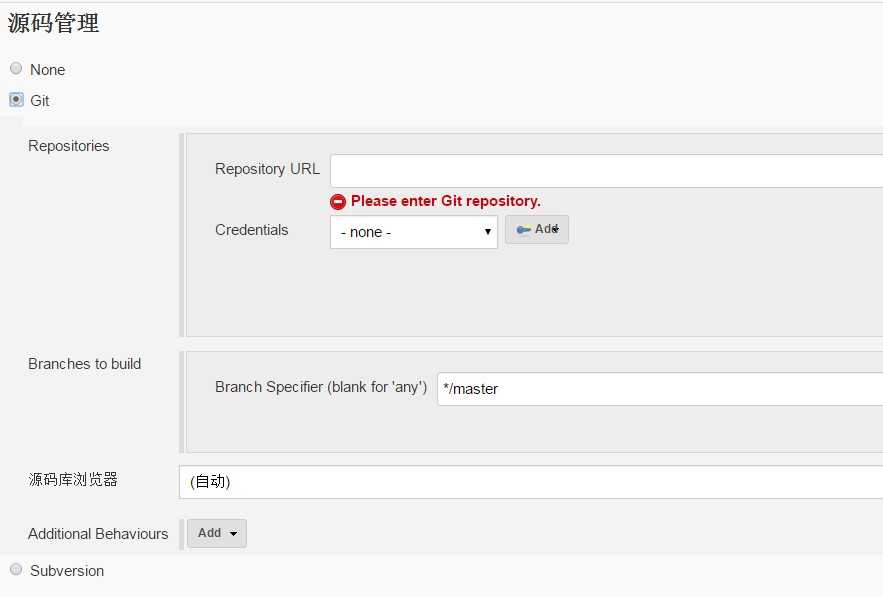
填上git地址,针对gitlab的,推荐选择https开头的地址,避免ssh的一系列权限问题
同时选择需要拉取的分支
触发器我配置的是每10分钟就执行一次
构建时选对gradle版本,我打的是debug包
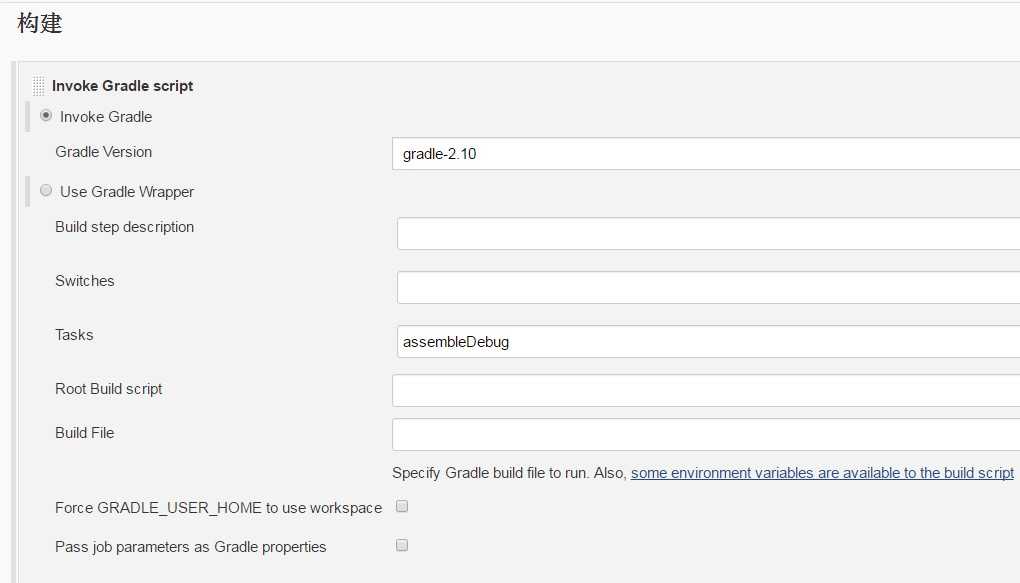
然后保存就ok了,任务会按照配置的触发器执行。第一次可能会失败,请参看注意事项。
注意事项:
第一次拉取代码的时候,由于文件local.properties没有放入版本管理,需要自己新建,并配置sdk:
sdk.dir=/home/android-sdk-linux
关于jenkins中途出现如下问题
2.10\taskArtifacts\cache.properties.lock (Access is denied)
我的解决方法是:直接删除了整个项目,同时也将用户目录下的.gradle/caches清空,重新执行任务
需要自己新建local.properties文件配置sdk目录
Centos 7 使用jenkins 打包android项目
标签:
原文地址:http://www.cnblogs.com/AwenDF/p/5912130.html